笔记本扬声器红叉 电脑无声音且音量位置显示红叉的解决方案
更新时间:2023-11-20 10:44:31作者:xtang
电脑是我们日常生活中必不可少的工具,而音频功能更是我们在使用电脑时经常需要的,当我们打开电脑发现扬声器上出现一个红叉并且无法发出声音时,我们可能会感到困惑和烦恼。这个问题可能是由多种原因引起的,包括音量设置错误、驱动程序问题或硬件故障等。为了解决这个问题,我们需要进行一系列的检查和调整。下面将介绍一些常见的解决方案,帮助您解决笔记本扬声器红叉和电脑无声音的问题。
方法如下:
1.首先,我们右键单击扬声器图标,选择声音(S)选项。
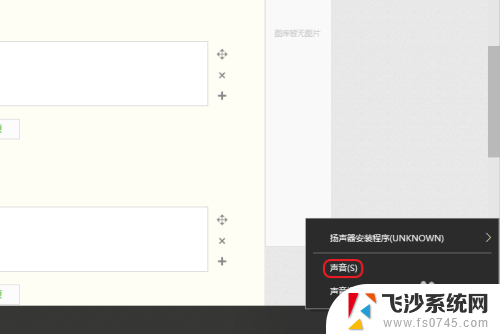
2.在弹出的声音窗口中,点击播放,右键单击扬声器,选择启用。
如果没有启用扬声器的话,就会出现红叉且没有声音。
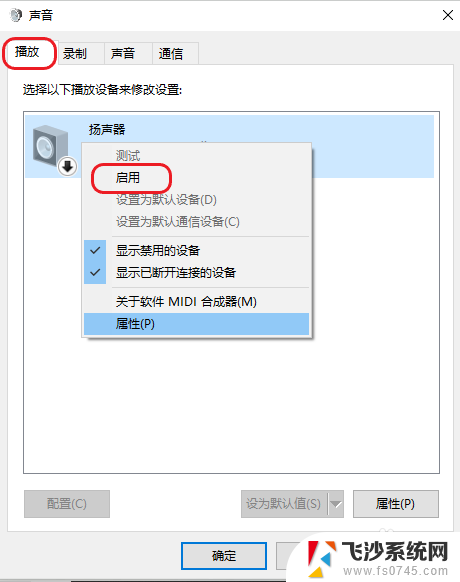
3.若发现还是有红叉,电脑没有声音,在上一步的窗口上选择扬声器的属性。
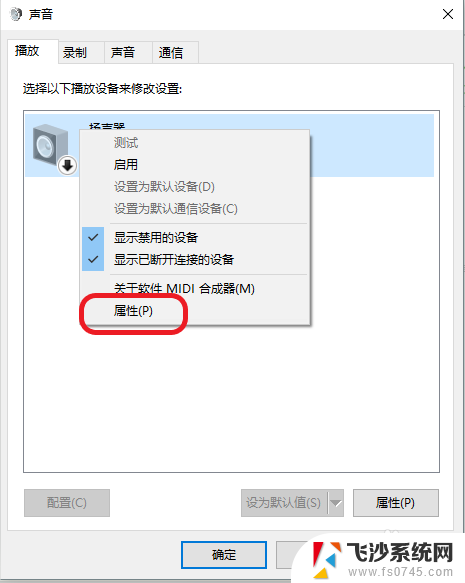
4.再次点击控制器设备的右侧的属性。
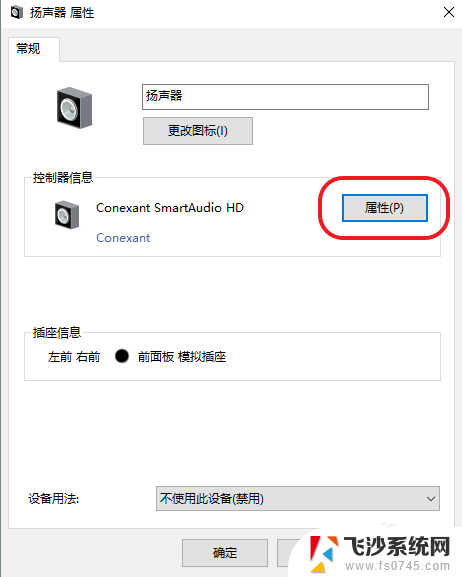
5.在设备属性界面中,查看设备状态是否正常。
点击改变设置,获得管理员权限。
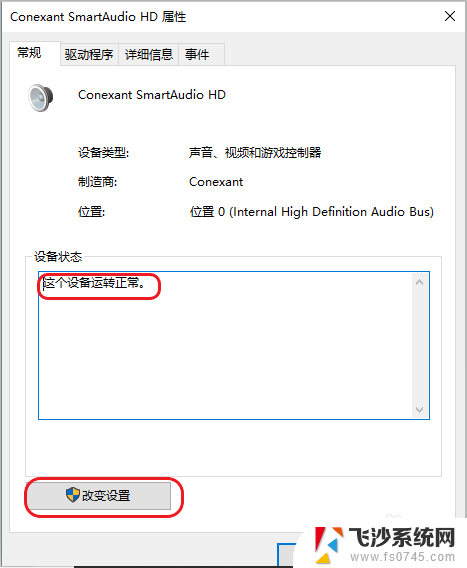
6.点击“驱动程序——更新驱动程序。”
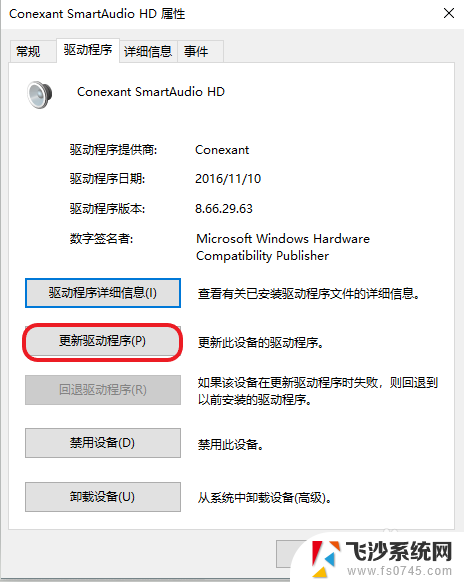
7.检测是否有更新,若有可选择更新驱动。
如果这个方法还是无法解决问题,那么有可能是内部设备有损害。可以尝试专业维修。
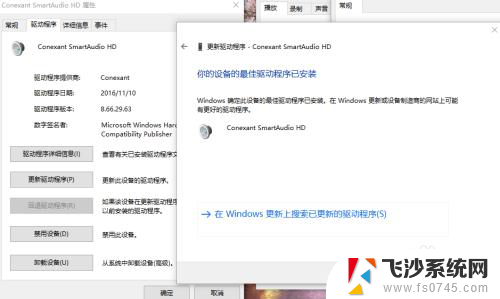
以上是笔记本电脑扬声器上出现红叉的全部内容,如果有遇到相同问题的用户,可以参考本文中介绍的步骤来进行修复,希望对大家有所帮助。
笔记本扬声器红叉 电脑无声音且音量位置显示红叉的解决方案相关教程
-
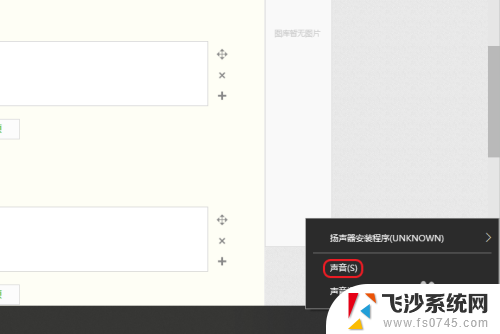 电脑没声音扬声器有个叉 电脑音量显示红叉却没有声音怎么解决
电脑没声音扬声器有个叉 电脑音量显示红叉却没有声音怎么解决2024-02-08
-
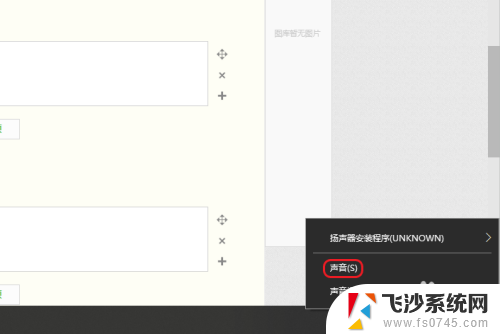 电脑没有声音小喇叭显示红叉 电脑音量图标显示红叉无声音
电脑没有声音小喇叭显示红叉 电脑音量图标显示红叉无声音2024-05-25
-
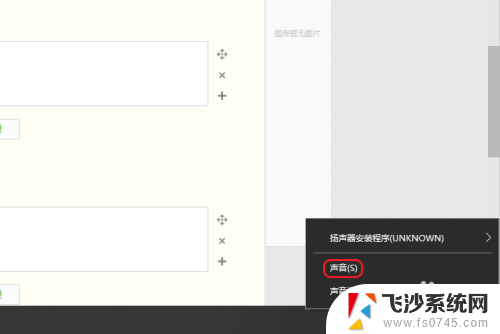 电脑声音图标有个×号没声音怎么办? 电脑音量图标显示红叉
电脑声音图标有个×号没声音怎么办? 电脑音量图标显示红叉2024-06-12
-
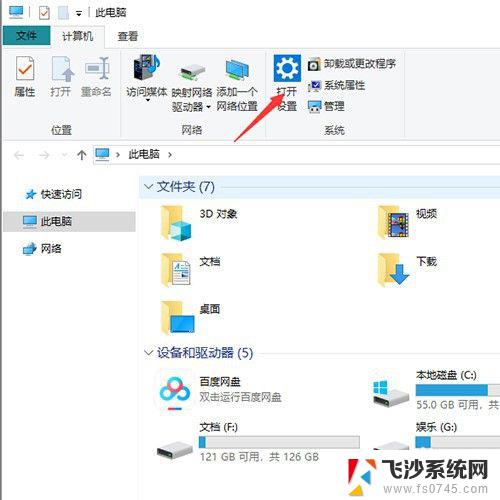 笔记本扬声器没了 怎样解决笔记本电脑扬声器没有声音的问题
笔记本扬声器没了 怎样解决笔记本电脑扬声器没有声音的问题2023-10-31
- 笔记本电脑扬声器和耳机都没有声音怎么办 笔记本内置扬声器没有声音耳机有声音怎么办
- 笔记本显示没有扬声器 为什么笔记本电脑扬声器没有声音
- 电脑扬声器在哪设置 电脑扬声器没有声音怎么解决
- 显示器接音箱有声音吗 switch连接电脑显示器时没有声音的解决方案
- 电脑无扬声器 电脑扬声器没有声音怎么解决
- 笔记本电脑扬声器没声音怎么回事 笔记本电脑扬声器没有声音怎么调试
- 电脑如何硬盘分区合并 电脑硬盘分区合并注意事项
- 连接网络但是无法上网咋回事 电脑显示网络连接成功但无法上网
- 苹果笔记本装windows后如何切换 苹果笔记本装了双系统怎么切换到Windows
- 电脑输入法找不到 电脑输入法图标不见了如何处理
- 怎么卸载不用的软件 电脑上多余软件的删除方法
- 微信语音没声音麦克风也打开了 微信语音播放没有声音怎么办
电脑教程推荐
- 1 如何屏蔽edge浏览器 Windows 10 如何禁用Microsoft Edge
- 2 如何调整微信声音大小 怎样调节微信提示音大小
- 3 怎样让笔记本风扇声音变小 如何减少笔记本风扇的噪音
- 4 word中的箭头符号怎么打 在Word中怎么输入箭头图标
- 5 笔记本电脑调节亮度不起作用了怎么回事? 笔记本电脑键盘亮度调节键失灵
- 6 笔记本关掉触摸板快捷键 笔记本触摸板关闭方法
- 7 word文档选项打勾方框怎么添加 Word中怎样插入一个可勾选的方框
- 8 宽带已经连接上但是无法上网 电脑显示网络连接成功但无法上网怎么解决
- 9 iphone怎么用数据线传输文件到电脑 iPhone 数据线 如何传输文件
- 10 电脑蓝屏0*000000f4 电脑蓝屏代码0X000000f4解决方法